Excel以前的工作表只有256列65636行,现如今已扩大到16384列1 48576行。然而,有时候我们可能只想用户在工作表中一个小范围的区域进行编辑,如下所示,我们仅留下了5行6列的单元格区域。
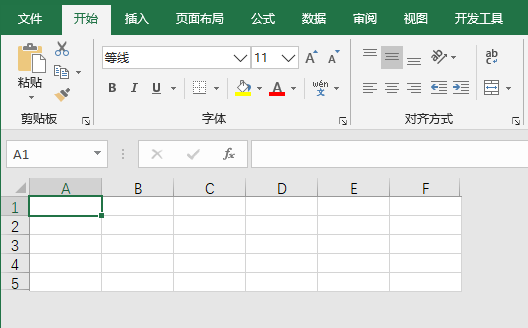
excel筛选功能创建动态图表
通常,我们会使用表或者动态的名称作为图表系列数据,从而创建动态图表。其实,我们还可以使用Excel内置的数据筛选功能,创建动态图表,如下所示。 创建上述图表的步骤如下: 1.使用工作表中的数据创建图表。该图表包含3个数据系列,即商品1、商品2和商品3。 2.选择工作表数据区域,单击功能区“开始”选项卡“编辑”
可以使用下面的快捷方法实现上述效果:
1. 选择第7列(即列G),按下Ctrl Shift 向右箭头键,此时会选择第7列至第16384列,单击右键,从快捷菜单中选择“隐藏”命令。
2. 选择第6行,按下Ctrl Shift 向下箭头键,此时会选择第6行至第1 48576行,单击右键,从快捷菜单中选择“隐藏”命令。
excel图表怎么创建自动更新的图片数据
可以使用Excel内置的“照相机”功能,来创建自动更新的图片数据。如下所示,当工作表单元格区域B2:C6中的数据改变时,右侧文本框中图片的数据会自动更新。 当选择图片后,查看公式栏(如下所示),会看到该图表与相应的工作表单元格区域相链接。因此,当该区域单元格中的数据更新时,图片中的数据会自动更新。 这是使用






